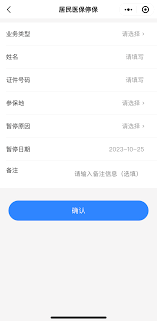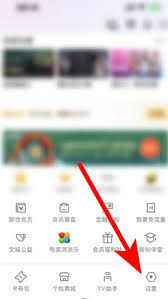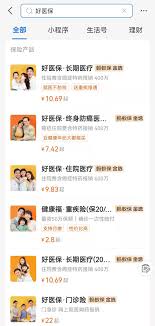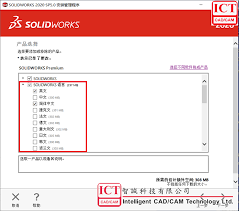word2007文档怎样调整页边距
2025-09-23 12:24:10 作者:xx
在word2007文档中,调整页边距可以让文档布局更加合理美观。以下是详细的调整页边距教程:
1. 打开需要调整页边距的word2007文档。
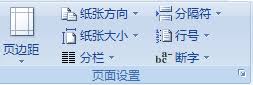
2. 点击页面上方的“页面布局”选项卡。
3. 在“页面布局”选项卡中,找到“页面设置”组,点击该组右下角的小箭头,这将打开“页面设置”对话框。

4. 在“页面设置”对话框中,切换到“页边距”选项卡。
5. 在“页边距”选项卡中,可以看到“上”、“下”、“左”、“右”四个边距选项。通过拖动相应的滑块或者直接在数值框中输入具体的数值,来调整页边距的大小。比如,想要增大上边距,就将“上”边距的数值调大;若想减小左边距,就将“左”边距的数值调小。
6. 在“页边距”选项卡中,还可以设置“装订线”的位置和宽度。如果文档需要装订,设置装订线可以确保装订后内容完整可读。
7. 调整完页边距后,点击“确定”按钮,即可应用新的页边距设置到整个文档。
8. 此外,在“页面布局”选项卡的“页面设置”组中,也有一些快捷按钮可以快速调整页边距。例如,点击“页边距”按钮,会弹出预设的几种页边距选项,如“普通”、“窄”、“适中”等,直接选择即可快速应用相应的页边距设置。
9. 若只想调整某一页的页边距,可以将光标定位到该页的开头,然后按照上述步骤进行设置,这样仅该页会应用新的页边距。
通过以上步骤,你就能轻松地在word2007文档中调整页边距,让文档排版更加规范和美观。
免责声明:以上内容源自网络,版权归原作者所有,如有侵犯您的原创版权请告知,我们将尽快删除相关内容。